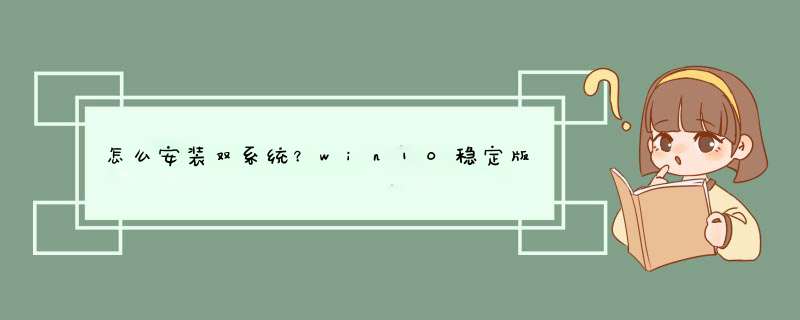
最近微软WindowsS11预览版系统加入了很多新的功能,UI也有一定程度的改变。听到这个消息,相信很多朋友都想先体验一下这些新功能。但是为了先体验这些新功能,不能直接在电脑上安装预览系统。因为预览版系统bug多,稳定性差。最好的办法是把电脑做成双系统,这样原系统不会受到影响,还可以体验预览系统带来的新功能。
在制作win10稳定版和win11预览版双系统时,我们需要准备以下几样东西:
1.8GB以上的空USB闪存驱动器
2.微PE工具箱(用来做PE系统的u盘,这个软件非常安全,无病毒无流氓,可以放心使用)
3.一台可以正常使用的电脑,c盘的可压缩空应该在50GB以上。
4.win11预览系统ISO镜像文件制作win10预览系统安装u盘
首先我们要下载微PE工具箱和win10预览版系统ISO文件(系统镜像文件)。
PE工具箱下载:
PE工具箱64位版本v2.1官方最新版本
在浏览器中打开此链接:https://insider.windows.com/zh-cn/
打开链接后,点击【注册】。
我们将在这里注册我们的Microsoft帐户:
单击[立即登录]并使用Microsoft帐户登录:
这意味着注册已完成:
Windows11v10.0.22000.51ISO镜像预览(支持苹果M1)
https://www.Microsoft.com/en-us/software-download/windowsinsiderpreviewiso
打开链接后,可以在网页的最后选择下载的系统类型。这里建议选择【Windows10Insider预览版HomeChine(devchannel)-build】然后点击【Confrim】:
选择系统语言[简体中文]并单击[确认]:
下载其64位版本:
这样,浏览器开始下载预览图像文件。需要注意的是,网站这次提供的预览版
下载地址将在24小时后失效,请务必在一天内下载到您的电脑:
不过这里有个问题:用浏览器下载ISO文件太慢。直接用迅雷下载也很慢...这时候我们可以保存到迅雷云盘,然后从迅雷云盘下载,这样下载速度就快很多了。
预览版系统ISO文件下载完成后,我们将对磁盘进行分区。右键单击[开始],然后单击[磁盘管理]:
上一页123下一页阅读全文
欢迎分享,转载请注明来源:内存溢出

 微信扫一扫
微信扫一扫
 支付宝扫一扫
支付宝扫一扫
评论列表(0条)